通道图导出及使用指南,后期出图必备
本篇为设计师们介绍D5输出的6种通道图,和L umion 通道图、Vray 通道图一样,D5的通道图支持在PS中进行后期调整,实现快速修改材质、提升玻璃质感、强化建筑立体感、制作烟雾效果、强化景深等效果。
目录
通道图导出
当我们的场景设计结束后,点击图片渲染,在界面右下角可以看到通道图选项。
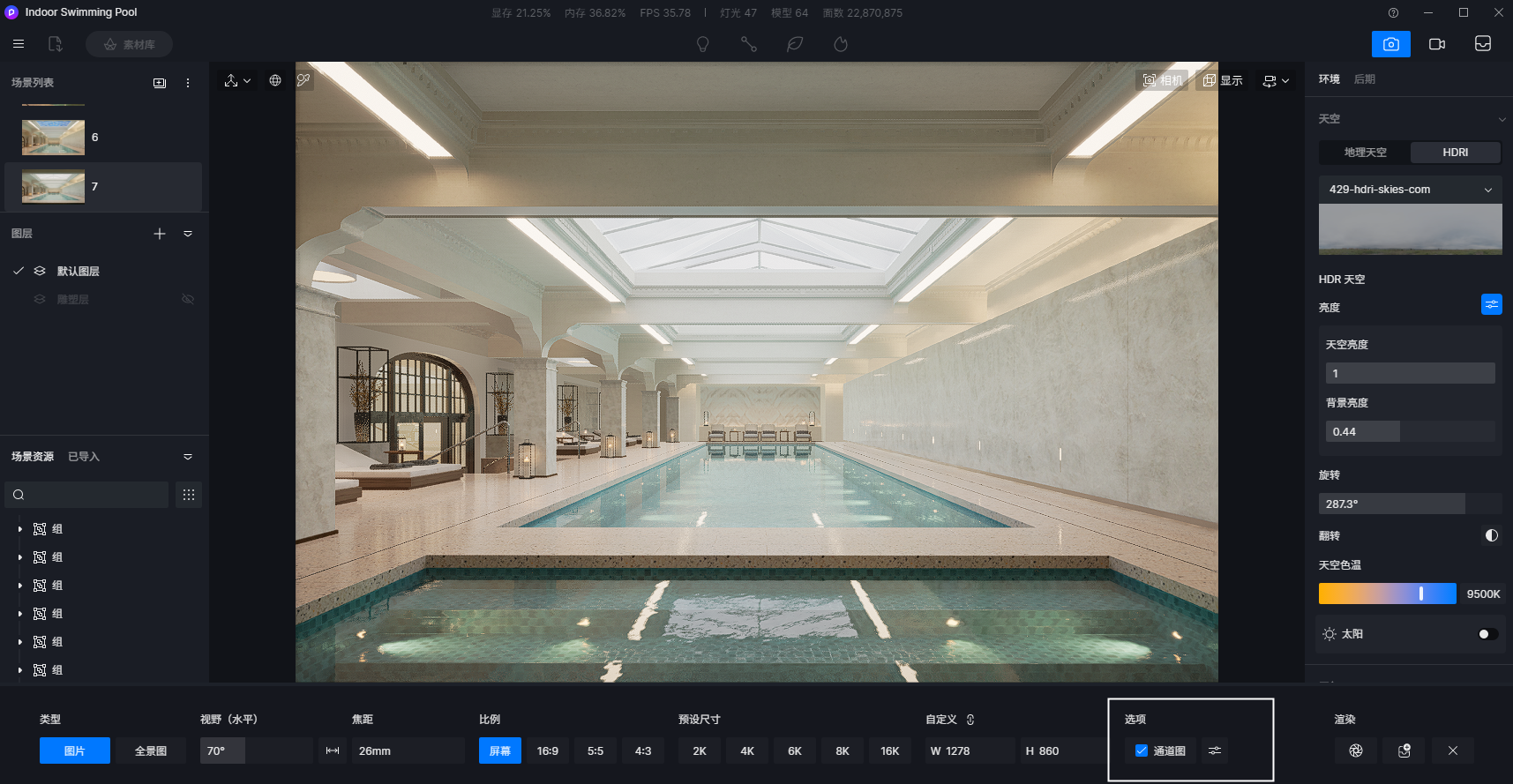
D5目前提供的通道图有6种,包含:天空蒙版、环境光遮蔽、材质ID、反射通道、透明通道、Z深度通道。
可以在通道图导出勾选时,选择同时导出单一或全部通道图。

下载体验更多场景:场景列车
环境光遮蔽
环境光遮蔽 ,我们也为“环境通道“或”环境光遮蔽通道“( AmbientOcclusion,缩写AO) 。
它是用来描绘物体相交或靠近时,光线彼此遮挡与漫反射形成的效果图,通过计算,将【未被阻挡的光线】与【被阻挡形成的阴影】吸收,从而模拟全局照明,增强画面立体感。
尤其是在场景中物体很多从而光线被阻挡,导致间接照明不足时,环境光遮蔽的作用会更明显。

以本文场景为例,来介绍如何使用环境光遮蔽。
将环境光遮蔽图拖入PS中,将该层的混合模式改为正片叠底叠或是颜色加深
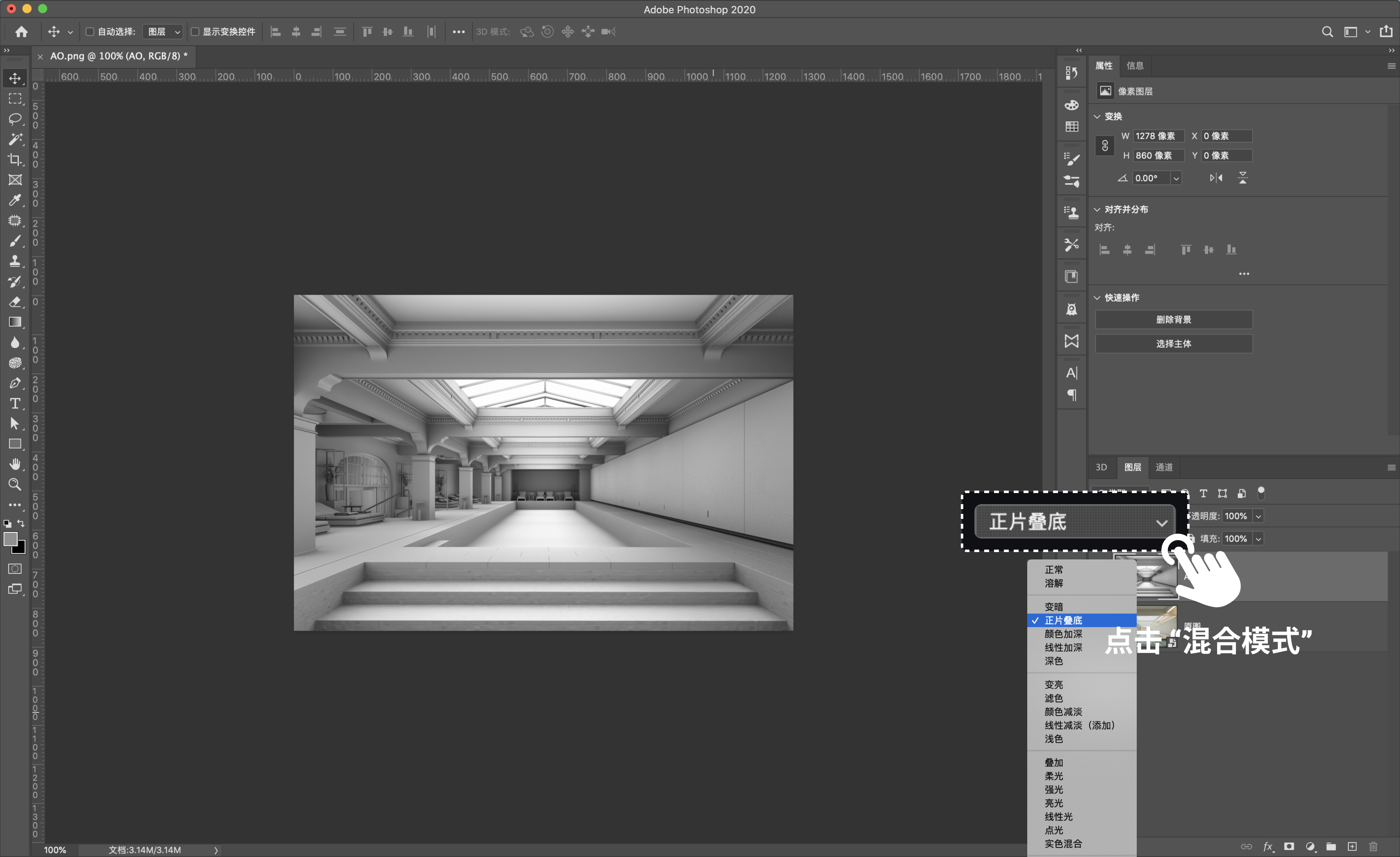
调节环境光遮蔽图层的不透明度,来改变环境光遮蔽效果的强弱。必要时可调整色阶来观察最终呈现效果。
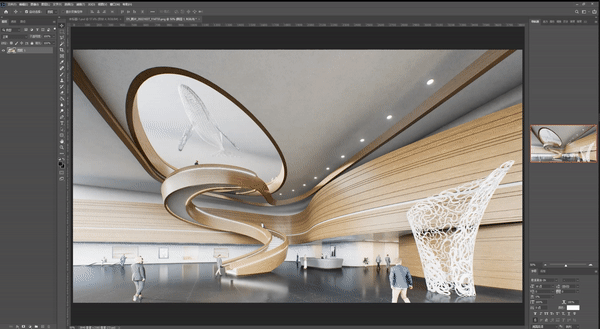
材质ID
材质ID是系统自动对画面内物体材质进行区分后,使用不用颜色表示不同材质的通道图。便于后期修图,可以快速选定所需材质区域,按需调整。避免使用钢笔抠图,浪费大量时间。

将材质ID图拖入PS中,选择魔棒工具,选取需要调整材质的对应色块,点击后即可生成对应选区。
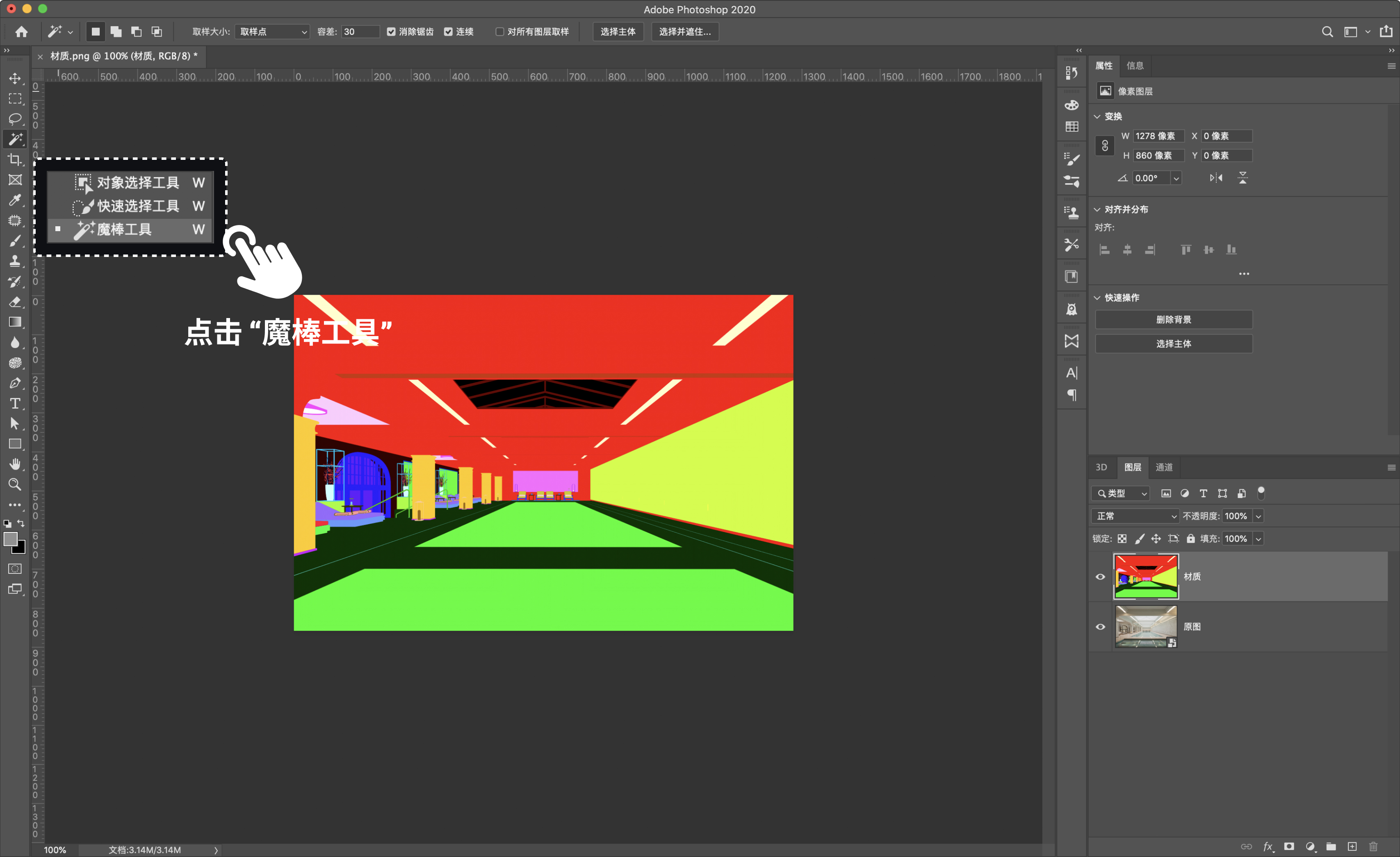
从原图层选择需要调整的参数,如色相饱和度、亮度、曲线、色阶等内容,可以进一步精准调节某一或多块选区材质。
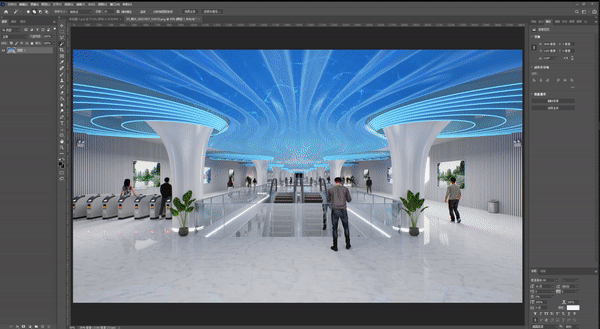
除了上述用法外,材质ID图还有一些妙用,如下图场景,可以使用材质ID图选取汽车,给汽车加上路径模糊效果,画面会更具动感。
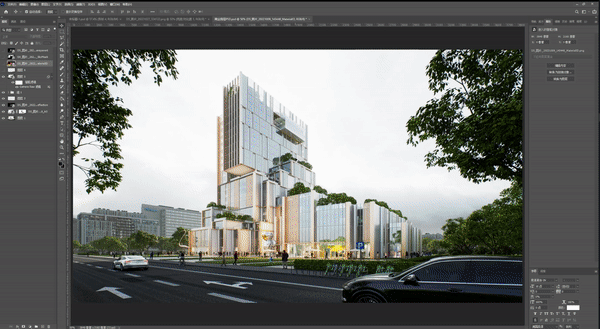
反射通道
反射通道可以控制高光强度,颜色越白,强度越高;颜色越黑,强度越弱;黑色时,高光消失。通常用于增强场景中反射较强、较明显物体的反射效果。包括水面反射、积水反射、玻璃反射、金属反射。

在本场景中,我们将反射通道图拖入PS,将混合模式改为滤色,可以调节水池水面反射强度。
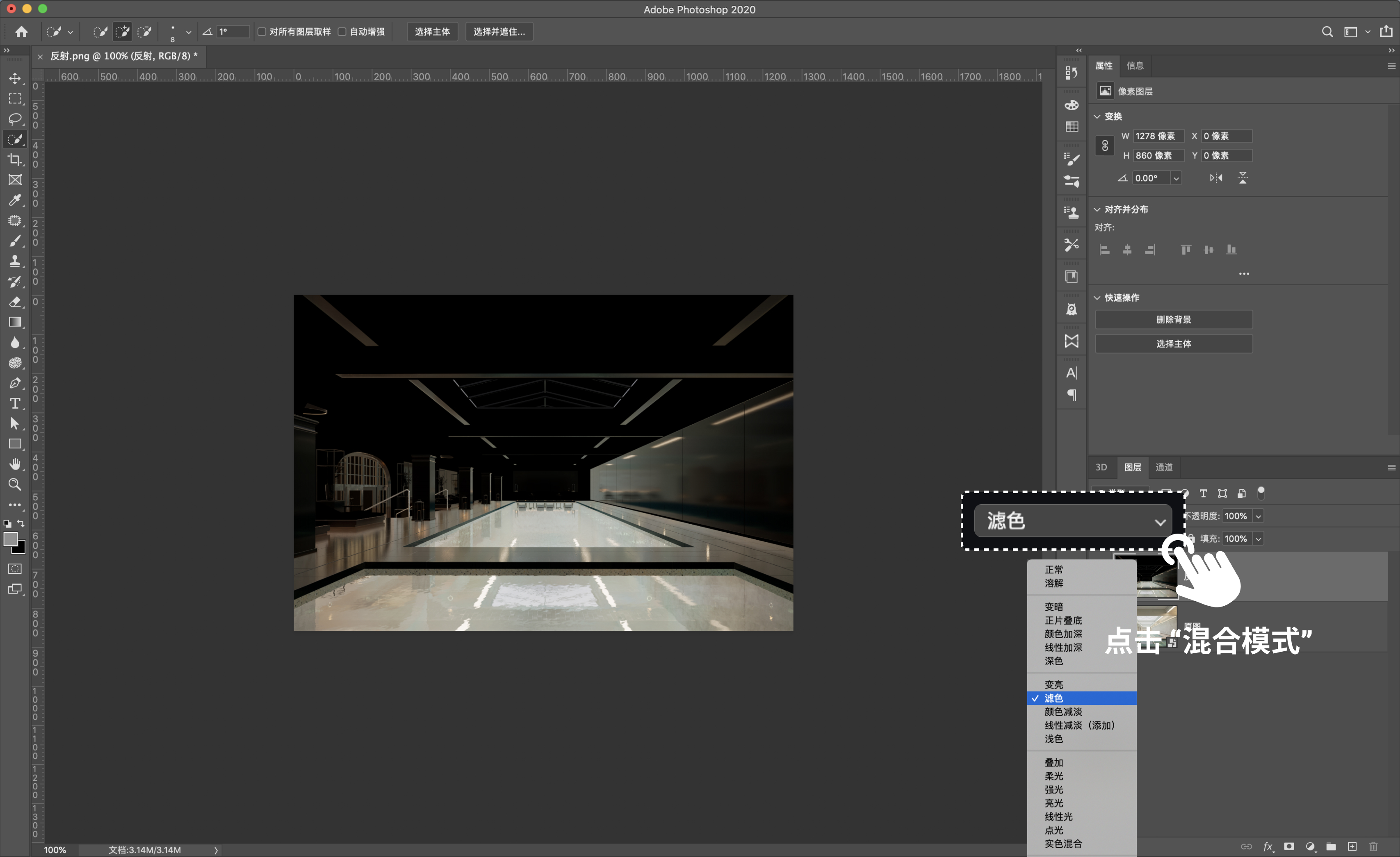
其他操作与AO相同,可以使用不透明度调节反射的强弱。
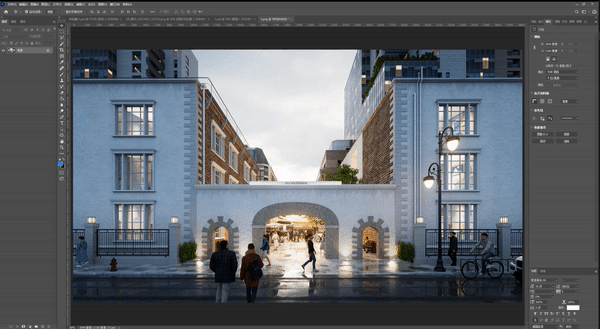
透明通道
透明通道可用于选择场景中玻璃这种透明材质区域。
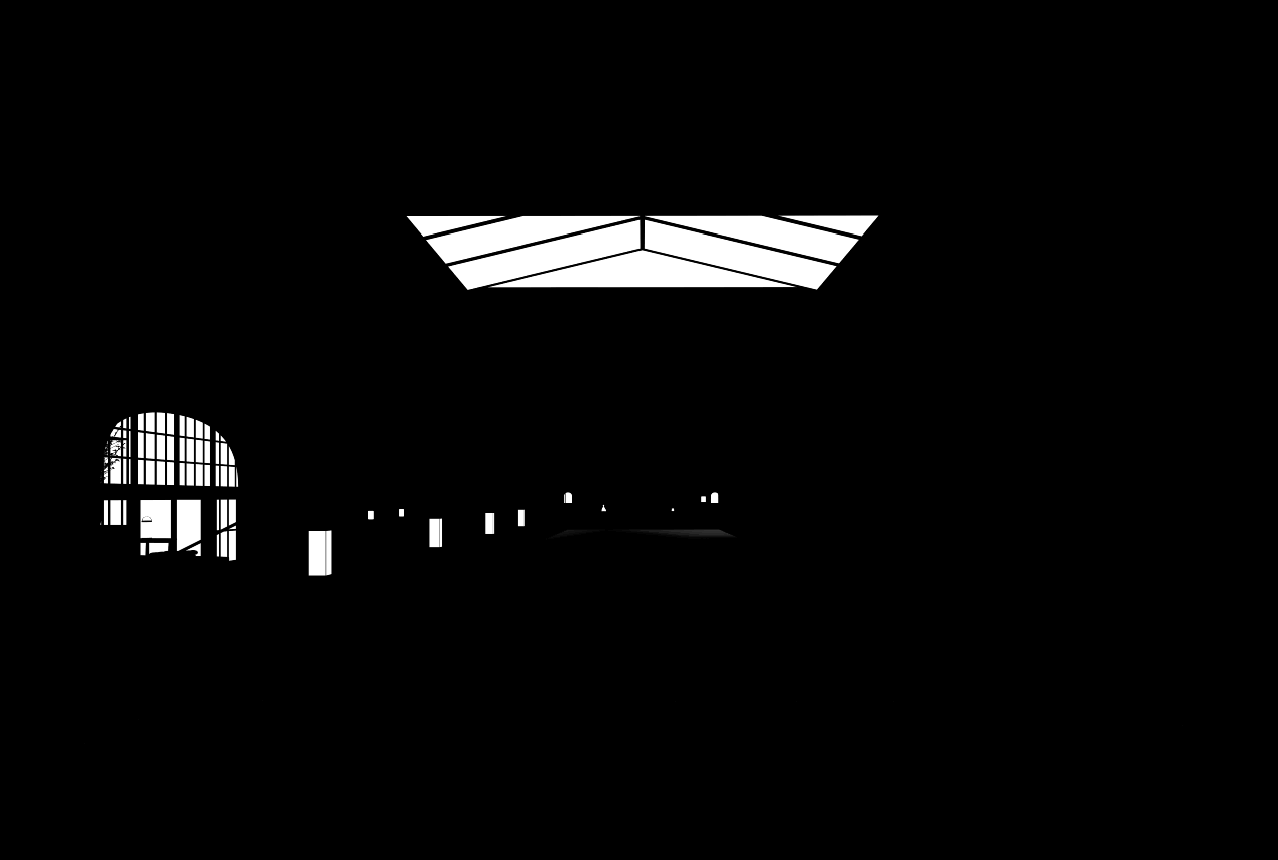
使用透明通道可以单独选择玻璃区域,后期调节场景中玻璃的效果。
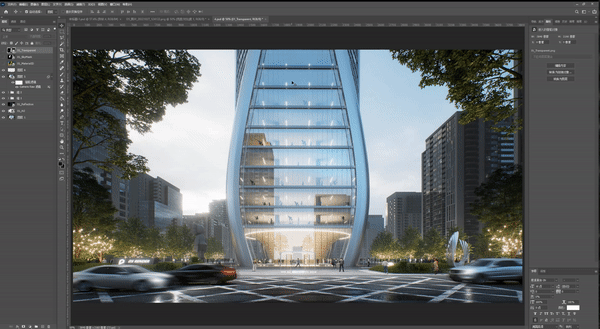
天空蒙版
天空蒙版主要用于调整天空背景参数,使用方式同材质ID、透明通道。
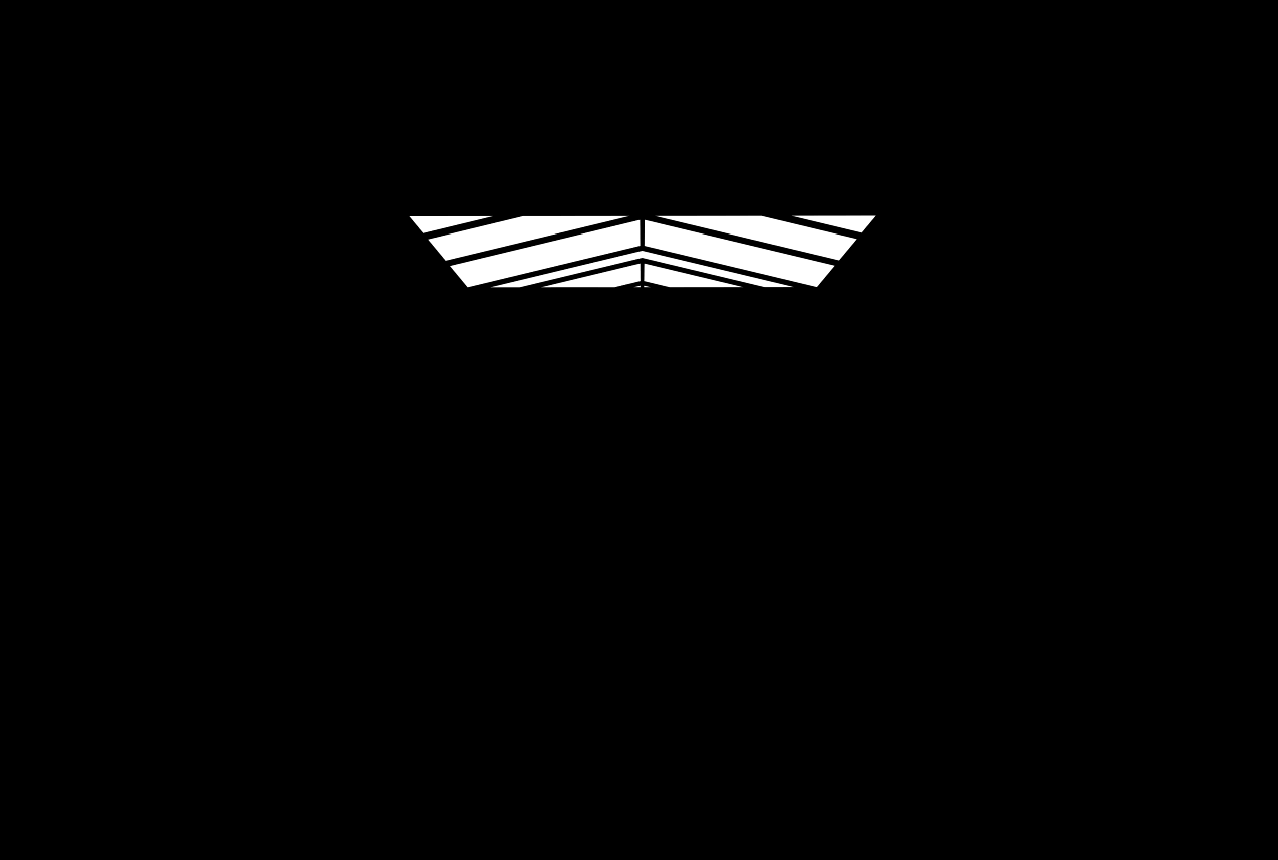
除此之外可以做到直接更换场景天空背景的效果。操作也很简单,使用天空蒙版建立选区,将天空背景抠出,加入需要修改的天空背景素材即可。

Z深度通道
Z深度通道图是一个灰度的图像,记录了物体距离相机镜头远近,从白色到黑色,逐渐变近。以坐标轴解释,平面照片只有 XY两个坐标轴,有了Z通道后,它记录了画面深度的数据,Z轴,二维图片就拥有了三维坐标信息。
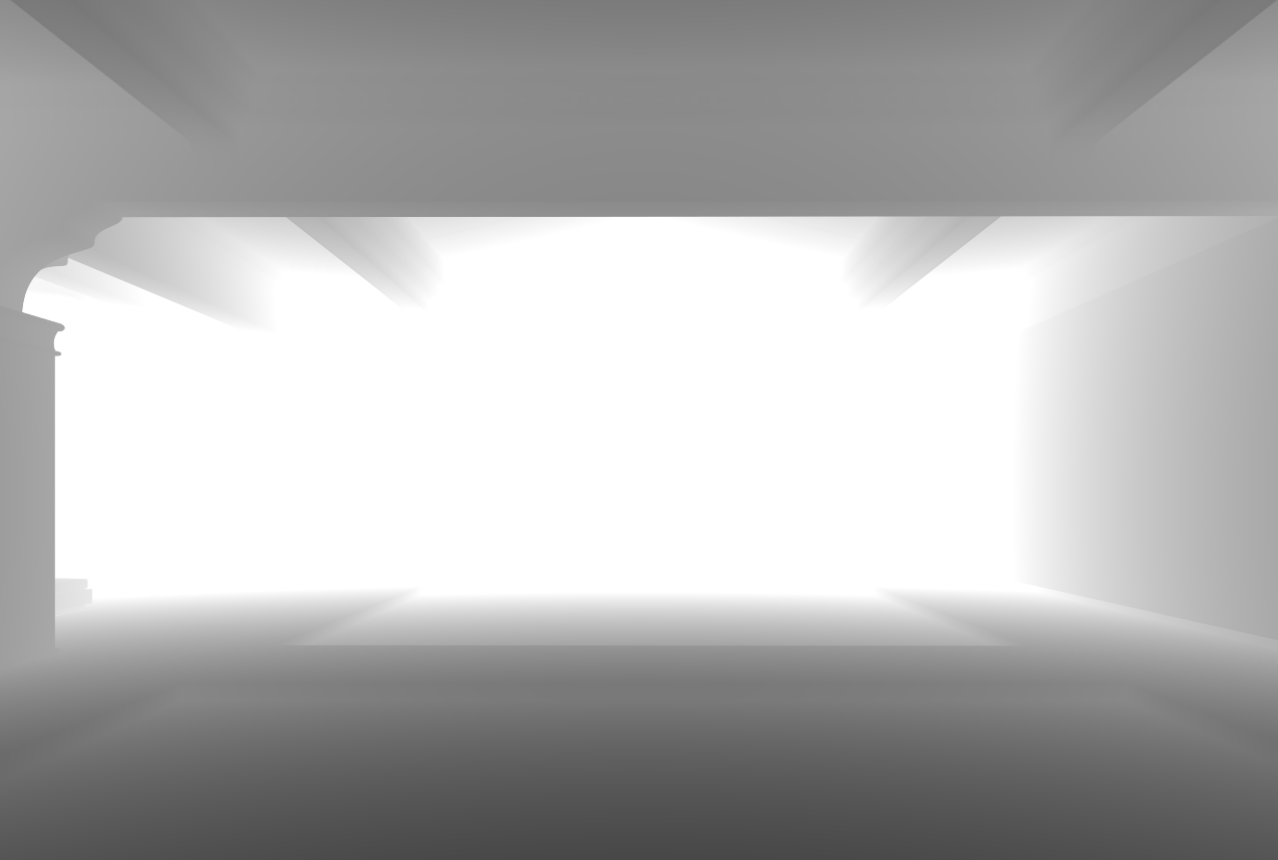
在渲染中,要模拟相机镜头,拉开前后空间关系的后期处理Z深度通道作用就比较大,包括烟雾特效、后期景深等。
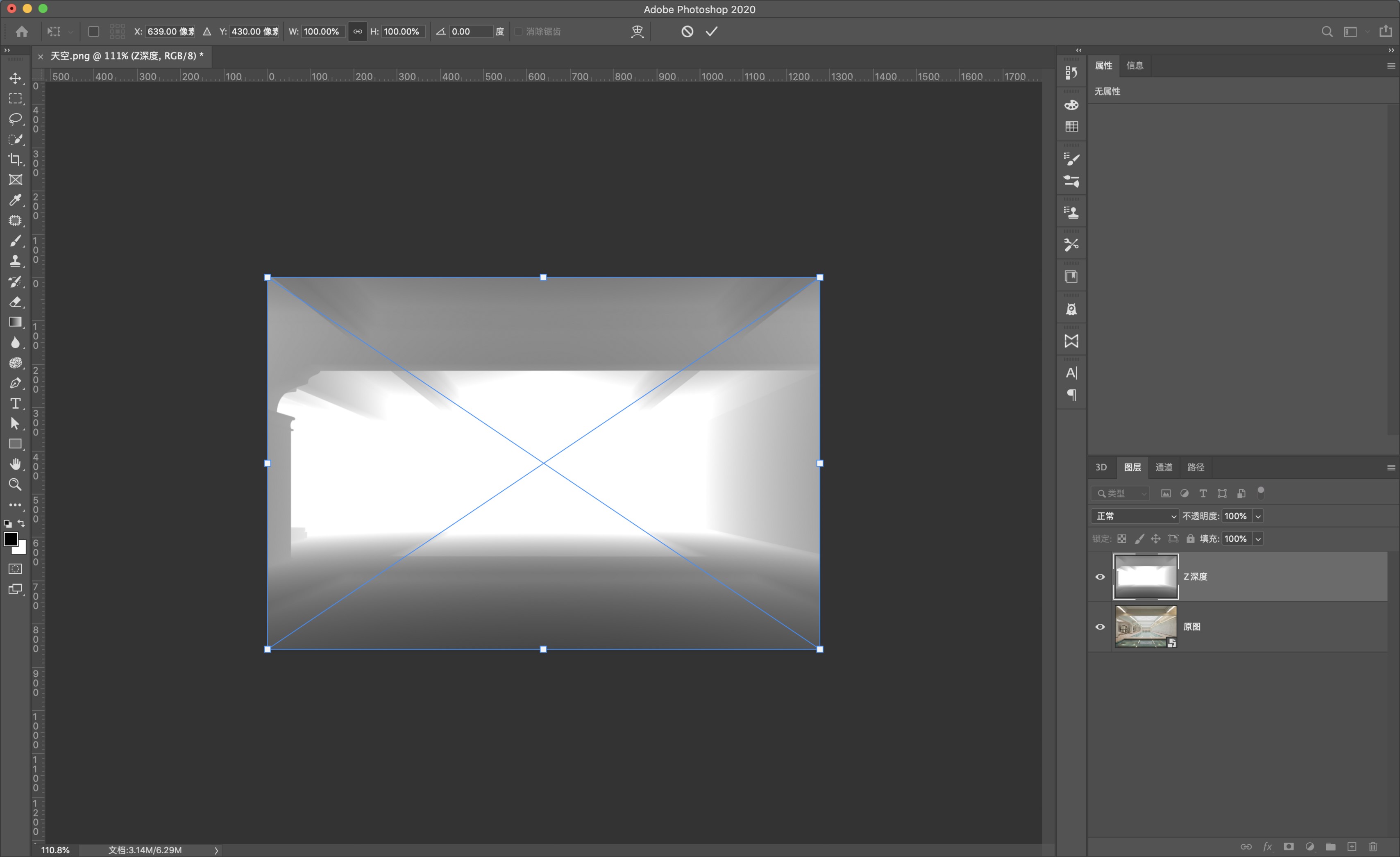
查看完整视频教程: